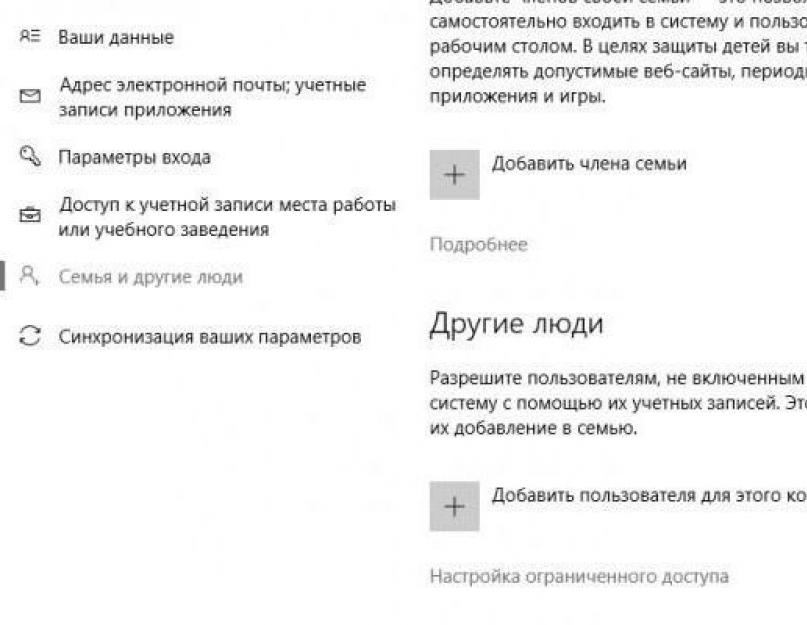Для современных детей разобраться с тем, как использовать интернет и смартфон, — дело простое и быстрое. К счастью, обезопасить чадо от материалов «18+», коих в сети отнюдь не мало, тоже несложно. У операторов есть сервисы для настройки использования гаджетов детьми. Мы разберёмся с их возможностями на примере услуги «Контроль интернета» МТС.
Закрываем доступ на сайты
«Будет лазить где попало» — основной страх родителя, ребёнок которого пользуется сетью. Выход один — фильтрация контента. В « » есть пять режимов безопасности для каждого возраста. Доступны варианты от самого строгого «До 7 лет», с доступом к очень ограниченному списку детских сайтов и безопасным поиском, до «Взрослый», где список разрешённых сайтов значительно расширен, но сайты опасных категорий всё равно заблокированы. В «Личном» режиме можно самостоятельно «закрывать» разные категории сайтов, включать режим безопасного поиска в «Яндекс», Google и YouTube. Если вы захотите разрешить пользоваться заблокированным системой ресурсом, сформируйте собственный «белый» список.
Режимы безопасности
Группы сайтов
Устанавливаем расписание
Избежать «ну ещё пять минут, пожалуйста» и решить вопрос со школьными переменами без отрыва от экрана поможет настройка расписания доступа. В сервисе МТС можно выбрать дни недели и время, когда доступ к интернету будет полностью запрещён. В часы и дни «икс», например, в будни ребёнок не сможет выйти в сеть вообще, в другое время, например, вечером в выходные, будет пользоваться ей в соответствии с настроенным типом фильтрации.
Расписание доступа
Заводим журнал
«Контроль интернета» позволяет посмотреть подробную статистику использования интернета ребёнком. На ваш e-mail по выбранному расписанию могут приходить отчёты с информацией о том, когда, какие сайты и сколько раз посещал ребёнок. Для этого нужно будет установить расширенную связку между номером ребёнка и родителя, о чём мы подробно расскажем ниже.
Статистика
Дата и время посещений
Ещё одна возможность услуги - отключение загрузки файлов на смартфон или выбор разрешённых категорий - изображения, аудиофайлы, видеофайлы или документы.
Как это настроить?
Обезопасить детский смартфон можно за пару минут. Для этого понадобится он сам (аппарат, а не ребёнок), ваш телефон и компьютер.
1. Самый простой вариант — набрать на своём телефоне команду *111*1116*1# В ответ придёт SMS о подключении на номере услуги «Контроль интернета. Родитель». Между номерами родителя и ребенка возможны два типа связок:
- базовая связка, позволяющая управлять настройками устройства ребенка. Для установки необходимо подтверждение на сервисное sms-сообщение;
- расширенная связка помимо управления настройками, позволяет просматривать историю просмотренных и заблокированных в рамках оказания услуги сайтов. Номера родителя и ребенка должны быть оформлены на один лицевой счет или на одного и того же абонента (проверка по паспортным данным владельца номера). Проверка занимает до трех дней.
2. Теперь направляйтесь в Личный кабинет МТС, чтобы отправить запрос о подключении услуги ребёнку. Выберите раздел «Управление услугами», «Интернет» и перейдите по ссылке « ». Окно для добавления номера ребёнка сложно не заметить. Если он оформлен на вас, выберите «Расширенная связь» и получите возможность не только устанавливать правила для использования интернета, но и просматривать статистику посещений и скачиваний.
Выбор услуги
Выбор типа связки
На номер сына или дочери придёт SMS-сообщение с просьбой подтвердить согласие на связку номеров. После отправки ответа с текстом «Да» можно будет переходить к настройке правил.
Почти у каждого ребенка в возрасте от семи до четырнадцати лет есть устройство, позволяющее свободно «путешествовать» по Всемирной паутине. А первый контакт с ноутбуком у них происходит в раннем возрасте.
Родители понимают, что Интернет - это не только способ быстро получить нужную информацию или возможность общаться с людьми на другом континенте. Сеть переполнена контентом, который не подходит ребенку. Но как ограничить детям доступ в Интернет так, чтобы они могли по-прежнему заниматься учебой? Есть несколько способов блокировки нежелательного контента на различных устройствах.
Как ограничить детям доступ в Интернет?
Для начала родителям необходимо понять, в чем заключается суть родительского ограничения доступа к Интернету и приложениям. Данная мера защиты представляет собой контроль воздействия Сети и персонального компьютера на ребенка. Родительский контроль активируется либо при помощи встроенного в операционную систему программного обеспечения, либо при помощи сторонних приложений.
Чтобы понять, как ограничить детям доступ в Интернет, необходимо разобраться в видах родительского контроля. Ограничение доступа можно разделить на два основных подвида:
- Активный родительский контроль.
- Пассивный родительский контроль.
Активный контроль заключается в тотальном отслеживании всех действий ребенка. Программное обеспечение отсылает родителю перечень сайтов, которые посещал ребенок. Также взрослый может ввести запрет на загрузку сайтов, содержащих нежелательный контент.
Пассивный родительский контроль позволяет ввести ограничение времени использования персонального компьютера или смартфона. Также родитель может запретить загрузку, установку или запуск определенных приложений, к примеру, игр. Детям может быть открыт доступ только к определенному перечню сайтов и так далее. Разобраться в том, как ограничить детям доступ в Интернет, просто. Специальных навыков или познаний не требуется. Меню специализированных приложений является интуитивно понятным.
Родительский контроль на компьютере или ноутбуке
Многие родители задаются вопросом о том, как ограничить доступ ребенка к компьютеру. Настройка в операционной системе Windows не занимает много времени.

Для начала необходимо пройти следующий путь: «Пуск» - «Параметры» - «Учетные записи» - «Семья». Далее предстоит создать новый профиль, кликнув по кнопке «Добавить члена семьи». Затем система предложит «Добавить учетную запись ребенка». После ввода основных данных необходимо указать возраст ребенка. Если проставить дату, согласно которой ему будет меньше восьми лет, то операционная система автоматически установит максимальный уровень безопасности.
Родительский контроль в действии
После установки родительского контроля вопросов о том, как ограничить ребенку доступ к Интернету, не возникает. Windows автоматически заблокирует нежелательный контент. А вот сами родители могут внести некоторые изменения.
К примеру, родитель может установить таймер. Задав точное время работы устройства, взрослые могут быть уверены, что ребенок не просидит за играми целый день. Родительский контроль позволяет заблокировать определенные приложения. Также программа позволяет отслеживать, сколько времени чадо провело за конкретными приложениями.

Помимо этого, еженедельно родитель будет получать полную информацию об активности ребенка, использовавшего данное устройство.
Настройка ограничения доступа в Интернет на смартфоне или планшете
Есть несколько вариантов, как ограничить доступ в Интернет ребенку. "Андроид"-устройства позволяют не только воспользоваться встроенными функциями, но и скачать из «Плей Маркета» специальный детский лаунчер.
«PlayPad Детский Лаунчер» после простой установки позволит родителям строго ограничить перечень запускаемых приложений. Также программа проследит, чтобы ребенок не забредал в интернет-магазины и не совершал покупок. Помимо этого, выход из «детского режима» будет доступен только родителям.

Лаунчер предоставляет родителям возможность управлять устройством удаленно, назначать ограничения по времени использования гаджета, а также поможет отследить местоположение ребенка.
В устройствах, работающих на базе «Андроид» версии 5.0 и ниже, встроена функция «Прикрепление к экрану», позволяющая ограничить доступ до одной закрепленной программы. Для того чтобы настроить данную функцию, необходимо пройти в «Настройки» - «Безопасность» - «Прикрепление к экрану». В открывшемся окне необходимо выбрать одну из предложенных программ и закрепить ее. Ребенок не сможет выйти из приложения без позволения родителя.
часто кажется местом бесконечных чудес. Щелчок мышью может привести ребенка как в сказочные и неисследованные места, так и в места полные опасности.Взрослый контент, запрещенная или крайне нежелательная информация, мошенничество, виртуальное запугивание и шантаж - особенно сильно влияют на детей в возрасте от 8 до 14 лет. Так что же надо делать?
1. Возраст доступа
Сегодня в большинстве соцсетей регистрация возможна только с 14 лет, но уже с первого класса школы не быть в "В Контакте" считается немодным. Получается, что решение о доступе к сети детей и подростков 8-13 лет определяет не закон, а родители – от них зависит, будет ли у их ребенка доступ в сеть до наступления 14-летия.
Именно родители предоставляют ребенку особое право и одновременно несут ответственность за безопасность и развитие. Это право они могут ограничивать по своей воле.
Важно отметить что до 10 лет ребенка следует полностью оградить от сети . В первые школьные годы у ребенка только начинается активный процесс познания мира и формирования личности. При этом механизмы критического осмысления еще не сформированы, ребенок излишне доверчив – интернет в этом возрасте может серьезно нарушить формирование личности.
Безопасность детей в интернете
2. Обсуждение безопасности в интернете.

Вопросы интернет-безопасности обсуждают на уроках информатики в средних и старших классах. Но ученику младших классов, который на короткой ноге с компьютером или телефоном, рассказать, как изобретательны и хитры интернет-мошенники, можете только вы.
Как только ребёнок получил цифровое устройство с доступом в глобальную сеть - смартфон, компьютер, игровую приставку или что-нибудь ещё - пришло время обучить его безопасности в сети. И запомните, что запретных тем или неудобных вопросов тут нет и быть не может! Если не объясните вы - объяснит чужой человек!
Подробно расскажите детям обо всех потенциальных угрозах, с которыми они могут столкнуться в интернете.
Если есть возможность - поставьте компьютер в общей комнате.
Постарайтесь больше времени проводить за компьютером вместе с ребенком – объясняя и показывая.
Поясните детям что не все, что они видят или читают в интернете обязательно правда.
3. Программное обеспечение и родительский контроль

Установите качественную антивирусную программу с функцией "Родительский контроль" на компьютер и на все мобильные устройства. Это одна из обязательных составляющих защиты от онлайн-угроз. Контроль позволит вам:
Заблокировать сайты с запрещенным контентом.
Ограничить и контролировать время нахождения ребенка в Сети.
Установить ограничение на установку и запуск новых программ.
Каждый день в интернете появляются тысячи новых вирусов - не забывайте следить за обновлениями безопасности операционной системы и приложений.
4. Установите время пользования интернетом

Согласитесь, что все время контролировать своего ребенка и постоянно находиться рядом с ним вы не сможете. Но вы можете установить правила, при соблюдении которых обе стороны останутся довольны:
Допуск в сеть - возможен, если только это не мешает учебе и при условии выполнения семейных обязанностей и соблюдения распорядка дня.
Оговорите график пользования интернетом . К примеру, после школы ребенку следует сделать уроки, погулять на улице, покормить или выгулять домашних животных и только потом пользоваться гаджетами.
Ограничьте время: для младших школьников - не более одного часа онлайн в день, для учеников средних классов - не более полутора часов.
5. Обсудите запреты и разрешения

Подробно объясните детям, что им разрешено, а что запрещено делать в интернете:
Слушать музыку, смотреть фильмы и ролики, играть в онлайн игры
Использовать программы мгновенного обмена сообщениями
Скачивать музыку, игры, фильмы и другой контент без вашего разрешения
Совершать покупки в интернете
Играть в азартные игры
Регулярно спрашивайте ребенка о том, что он видел и что делал в интернете. Не забывайте проверять актуальность уже установленных правил. Следите за тем, чтобы ваши правила соответствовали и возрасту, и развитию вашего ребенка.

Если ребенку разрешен доступ в соцсети - его нужно предупредить о необходимости соблюдать культуру и правила общения. Нередко дети и подростки, не имея опыта и знаний, как управлять своей агрессией и обидой, выражают свои чувства в комментариях и обсуждениях, натравливают собеседников друг на друга и создают общую отрицательную атмосферу.
Родители должны донести до ребенка, что ему не следует заводить сомнительные знакомства в сети, ведь за милой и привлекательной аватаркой может скрываться опасный человек.
Договоритесь с ребенком, что без вашего ведома он никогда не будет отвечать на письма от незнакомых людей, публиковать или сообщать в переписке такие важные сведения как: домашний адрес, номера телефонов, реквизиты банковских карт, паспортные данные родителей и т.д.
ВАШЕ РЕШЕНИЕ
для родительского контроля
Интернет фильтр для детей
Интернет для ребенка может быть как полезным, так и вредным, и в некоторых случаях даже опасным. С одной стороны, сеть предоставляет огромное количество развивающих, полезных и просто интересных материалов. Ребенок может сам найти себе развлечение, связаться с друзьями или собрать информацию для учебы за считанные минуты.
С другой стороны, вредоносные сайты полны материалов, которые могут нанести психике ребенка вред. Убийства, наркотики, секты, пропаганда, злоумышленники в социальных сетях - все это представляет опасность для юного пользователя. Чтобы не рубить на корню доступ в сеть, но при этом оградить ребенка от нежелательных сайтов, родители ставят детский фильтр для интернета.
Давно пользуюсь Вашей программой, сначала правда в пробном варианте, потом купил программу, и не пожалел! так что спасибо Вам, за этот информационный продукт!
Самым простым способом блокировки вредоносных сайтов является родительский контроль, который присутствует во всех версиях Windows начиная с Vista. Он находится на панели задач и позволяет создать контролируемый профиль специально для ребенка. В фильтр уже встроен свой черный список сайтов, но вы самостоятельно можете добавлять туда дополнительные адреса.
Некоторые программы предоставляют интернет-фильтр для детей, который обеспечивает фильтрацию самых вредных запросов. Например, сервис SkyDNS, которые умеет подменять адреса вредоносных сайтов. SkyDNS имеет и платную подписку, но для того, чтобы обеспечить полную безопасность ребенка, вполне хватит бесплатной версии. Все, что вам требуется - скачать программу с официального сайта, запустить ее и указать категории фильтрации. Остальное будет сделано за вас. Если вы ищите способ, как установить детский фильтр на интернет с помощью роутера, то SkyDNS пригодится вам и в этом случае. В адресах DNS-серверов необходимо просто прописать те IP, которые выдает вам сервис, и ребенок уже не сможет обойти запрет при помощи телефона или планшета.
Впрочем, блокировку сложно назвать действенным способом ограждения детей от вредоносного контента. Многие защиты и интернет-фильтры можно обойти или даже снять, и ребенок может легко найти способ это сделать. Кроме того, грубые блокировки показывают жесткий контроль родителей, что не очень хорошо влияет на ваши отношения с чадом.
При помощи программы Mipko Personal Monitor, вы обеспечите себе незаметный и тщательный надзор за ребенком. Это программа, которая умеет:
Проанализировав полученные данные, вы сможете лучше понять, чем занимается ваш ребенок в интернете. Это также поможет вам провести воспитательную беседу на тему опасности сети, если ваше дети столкнулись с вредоносным контентом или злоумышленником, но еще не поняли этого. Mipko Personal Monitor поможет мягко воспитывать ребенка, что во много раз эффективнее простых запретов.
Интернет полон безопасными и иногда даже полезными образовательными и развлекательными ресурсами, которые могут быть использованы даже детьми. К сожалению, в сети так же много неподобающего контента, который предназначен далеко не для детей. Вторая опасность — деятельность мошенников и хакеров, также некоторые дети проводят в интернете слишком много времени, практически не покидая свою комнату в свободное время.
Некоторые родители прибегают к крайним мерам — запрещают ребенку пользоваться компьютером, устанавливая на него пароль. Однако, это не всегда приводит к желаемому результату, часто дети или обижаются или устраивают истерики. У этой проблемы есть множество решений, которые не будут восприняты ребенком столь болезненно.
Родительский контроль от Microsoft — специальная функция, обеспечивающая защиту детей, когда они используют семейный компьютер.
Она влияет на три аспекта:

Для включения родительского контроля необходимо создать отдельную учетную запись для детей. Она позволит ребенку пользоваться только допустимыми программами и посещать разрешенные родителями сайты.
Примечание! Перед созданием новой учетной записи убедитесь, что на вашей собственной установлен пароль. Не говорите его ребенку.
Шаг 1 . В меню «Пуск» откройте «Панель управления».

Шаг 2. Выберите «Учетные записи пользователей» и откройте раздел «Управление другой учетной записью».




Когда учетная запись для детей создана, можно приступать непосредственно к установлению родительского контроля.
Шаг 4. Снова откройте раздел «Учетные записи пользователей» в «Панели управления».

Шаг 5. Теперь помимо вашей собственной там отражается и новая, созданная вами только что. Откройте детскую учетную запись.

Шаг 6. Нажмите «Установить родительский контроль».

Шаг 7. В новом окне откроются все параметры, которые родители могут настраивать по собственному усмотрению.

Шаг 8. Настраиваем время использования компьютером. Выделите курсором время, когда работа за компьютером будет запрещена или разрешена.

Шаг 9. Настраиваем игры. В первую очередь решите может ли ребенок запускать игры, у которой нет оценки, а затем установите допустимую на ваш взгляд возрастную категорию.


Шаг 10. Выберите из списка всех установленных на компьютере программ те, которые можно запускать. Не отмечайте браузеры, чтобы ограничить ребенку доступ к интернету.



Родительский контроль через роутер
Многие современные роутеры имеют встроенную функцию контроля за детьми. Все уже заранее предусмотрено, пользователям остается лишь внести персональные изменения.
Шаг 1. Откройте настройки своего маршрутизатора в браузере, введя один из адресов, которые вы видите на скриншоте ниже, в строку поиска.

Шаг 2. Введите свой логин и пароль.

Шаг 3. Перейдите в раздел «Интернет».

Шаг 4. В меню слева выберите «Родительский контроль». Суть этой функции заключается во внесении ограничений для каждого отдельного устройства, которое подключается к домашней сети.

Шаг 5. Измените настройки, добавив правило времени и фильтрацию адресов. Для начала создайте новое правило времени.

Шаг 6. Придумайте и впишите название для этого правила, установите ограничения, удовлетворяющий интервал пользования интернетом. В разделе «Применимо к» отметьте только те устройства, которыми пользуется ваш ребенок, это может быть ноутбук, телефон или планшет.

Шаг 6 . Вы также можете ввести несколько URL адресов которые не будут открываться с выбранных вами устройств.

Не забудьте сохранить все изменения и по возможности перезагрузите свой маршрутизатор. Главное преимущество этого способа — возможность ограничить доступ ребенка к интернету не только с компьютера, но и с любого другого устройства, которое он использует дома. Эти ограничения не коснутся мобильных телефонов и планшетов с сим-картами, если ребенок не подключается к Wi-FI.
ПО для контроля
Помимо встроенных функций рассмотренных выше существует множество программ от сторонних разработчиков, которые также помогают ограничить доступ детей к интернету.
| Программа | Изображение | Описание |
|---|---|---|
 | Первое предложение этой компании на рынке программного обеспечения для родительского контроля. Программа предлагает фильтрацию на основе облачных вычислений и блокирование вебсайтов из 70 различных категорий (наркотики, порно, азартные игры, насилие и т.д.). Есть возможность составлять свои собственные списки запрещенных сайтов на основании своих потребностей. Программа работает на новейших платформах Windows, MacOS, iOS и Android |
|
 | Программа имеет очень понятный, простой в использовании интерфейс. Функции включают в себя: мониторинг социальных сетей, индивидуальные временные рамки для игр или приложений, возможность отслеживать текстовые сообщения и звонки. Интернет-фильтр распознает сайты с неприемлемым содержанием в режиме реального времени и блокирует их. Questudio работает на Windows, MacOS, Android и iOS. Некоторые дополнительные функции (такие, как блокирование игр, отслеживание местоположения и т. д.) доступны по подписке |
|
 | Функции: защита подключенных к Интернету игровых консолей, таких как Xbox One, автоматическое блокирование мошеннических сайтов. Конкурентное преимущество этой программы заключается в возможности применять настройки родительского контроля не только к отдельным устройствам, но и к маршрутизатору, что позволяет фильтровать абсолютно весь трафик, который проходит через него |
|
 | Это бесплатное программное обеспечение для родительского контроля отслеживает: с кем общается ребенок, какие сайты и программы использует. Она ведет подробный журнал активности. Оно не ограничивает доступ, но позволяет контролировать за деятельностью ребенка в сети. К сожалению, не все функции доступны в бесплатной версии, но оно и без них остается достаточно продуманным инструментом обеспечения безопасности детей |
Видео — Как добавить учетную запись и настроить родительский контроль в Windows 10